扫二维码与项目经理沟通
我们在微信上24小时期待你的声音
解答本文疑问/技术咨询/运营咨询/技术建议/互联网交流
24小时咨询热线:400-833-8523
在Windows操作系统中,您可以采取一些方法来防止多余的硬盘(通常是数据驱动器)在系统启动时自动挂载。这对于那些希望保持某些硬盘未挂载状态的用户或用例来说是有用的。以下是一些方法来实现这一目标:
1. 禁用自动挂载:
Windows操作系统通常会自动检测并挂载新的硬盘驱动器。您可以通过以下步骤禁用自动挂载:
按下Win + R键,打开运行对话框。
输入diskmgmt.msc,然后按回车键,以打开磁盘管理工具。
在磁盘管理中,找到要禁用自动挂载的硬盘驱动器。
右键单击该驱动器,选择“更改驱动器号和路径”。
在弹出的窗口中,点击“删除”来删除驱动器号。
关闭磁盘管理工具。
这将阻止Windows自动挂载该硬盘驱动器。请注意,您需要手动挂载它,如果需要访问数据。
2. 使用磁盘管理工具:
您可以使用Windows的磁盘管理工具来管理硬盘的挂载状态。这允许您手动挂载和卸载硬盘。以下是步骤:
打开“控制面板”。
转到“系统和安全” > “管理工具” > “计算机管理”。
在左侧面板中,展开“存储”并选择“磁盘管理”。
在右侧窗格中,您将看到系统中所有的硬盘驱动器。
右键单击要卸载的驱动器,然后选择“禁用”。
需要时,您可以右键单击已禁用的驱动器,选择“启用”以重新挂载它。
3. 使用命令行工具:
您还可以使用命令行工具来管理硬盘的挂载状态。在命令提示符或PowerShell中,您可以使用以下命令卸载和挂载硬盘:
卸载硬盘:mountvol /D <卷名称或驱动器号>
挂载硬盘:mountvol <卷名称或驱动器号> /D
请将<卷名称或驱动器号>替换为您要卸载或挂载的硬盘的名称或号码。
无论您选择哪种方法,确保在执行任何更改之前备份重要数据。同时,谨慎处理硬盘的挂载状态,以避免意外数据丢失或损坏。
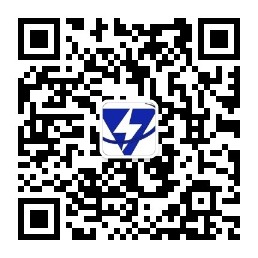
我们在微信上24小时期待你的声音
解答本文疑问/技术咨询/运营咨询/技术建议/互联网交流
24小时咨询热线:400-833-8523